إدارة مجموعات الأذونات
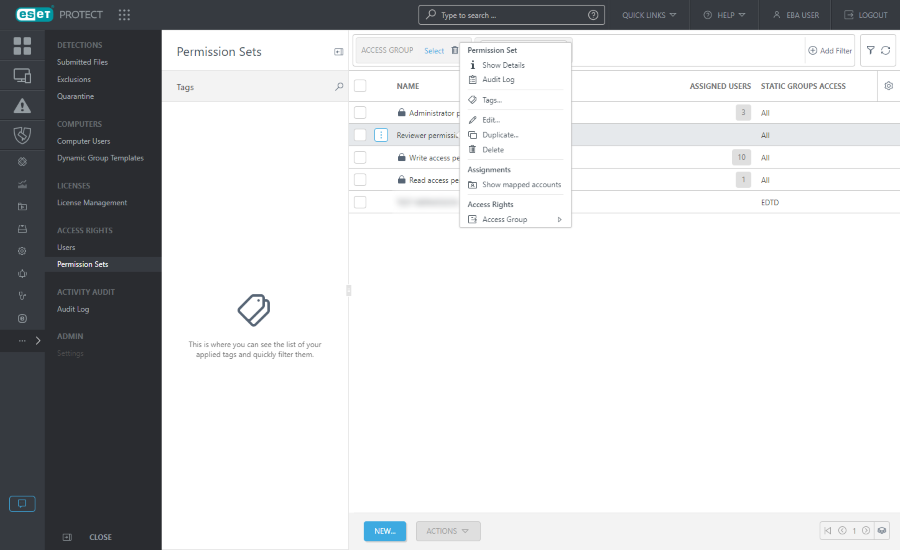
لإدارة مجموعة الأذونات، انقر فوق مجموعة الأذونات وحدد أحد الإجراءات المتاحة:
مجموعة الأذونات
 إظهار التفاصيل - قم بعرض تفاصيل مجموعة الإذن.
إظهار التفاصيل - قم بعرض تفاصيل مجموعة الإذن. سجل التدقيق - أظهِر سجل التدقيق للعنصر المحدد.
سجل التدقيق - أظهِر سجل التدقيق للعنصر المحدد. العلامات - قم بتحرير العلامات (تعيين، إلغاء تعيين، حذف).
العلامات - قم بتحرير العلامات (تعيين، إلغاء تعيين، حذف). تحرير - قم بتحرير مجموعة الأذونات.
تحرير - قم بتحرير مجموعة الأذونات. تكرار - قم بإنشاء مجموعة أذونات مكررة يمكنك تعديلها وتعيينها إلى مستخدم محدد. سيتم تخزين النسخة المكررة في المجموعة الرئيسية للمستخدم الذي قام بتكرارها.
تكرار - قم بإنشاء مجموعة أذونات مكررة يمكنك تعديلها وتعيينها إلى مستخدم محدد. سيتم تخزين النسخة المكررة في المجموعة الرئيسية للمستخدم الذي قام بتكرارها. حذف - احذف مجموعة الأذونات.
حذف - احذف مجموعة الأذونات.
التعيينات
 إظهار الحسابات المعينة - اعرض قائمة الحسابات المعينة المخصصة.
إظهار الحسابات المعينة - اعرض قائمة الحسابات المعينة المخصصة.
حقوق الوصول
 مجموعة الوصول >
مجموعة الوصول >  نقل انقل الكائن إلى مجموعة ثابتة أخرى حيث يكون متاحاً للمستخدمين الذين لديهم حقوق كافية للمجموعة المستهدفة. يُعد تغيير مجموعة الوصول مفيداً عند حل مشكلات الوصول مع المستخدمين الآخرين. تقوم مجموعة الوصول بتعيين المجموعة الثابتة للكائن والوصول إلى الكائن بناءً على حقوق وصول المستخدم.
نقل انقل الكائن إلى مجموعة ثابتة أخرى حيث يكون متاحاً للمستخدمين الذين لديهم حقوق كافية للمجموعة المستهدفة. يُعد تغيير مجموعة الوصول مفيداً عند حل مشكلات الوصول مع المستخدمين الآخرين. تقوم مجموعة الوصول بتعيين المجموعة الثابتة للكائن والوصول إلى الكائن بناءً على حقوق وصول المستخدم.
تكون مجموعة الكل التابعة لمجموعات الأذونات المحددة مسبقاً موجودة في قسم المجموعات الثابتة. ينبغي عليك الانتباه لهذا الأمر عند تعيينها للمستخدم. ستكون هذه الأذونات لدى المستخدم لجميع الكائنات في ESET PROTECT. |
إنشاء مجموعة أذونات أو تحريرها
لإنشاء مجموعة أذونات جديدة، انقر فوق جديد. لتحرير مجموعة أذونات موجودة، حدد مجموعة الأذونات القابلة للتطبيق وانقر فوق تحرير.
أساسي
أدخل اسماً للمجموعة (إعداد إلزامي). يمكنك أيضاً إدخال وصف و علامات.
انقر فوق تحديد العلامات بهدف تعيين العلامات.
المجموعات الثابتة
يمكنك تحديد مجموعة ثابتة (أو عدة مجموعات ثابتة) أو إنشاء مجموعة جديدة والتي ستأخذ هذه الصلاحية. وسيتم تطبيق الأذونات التي يتم التحقق منها في قسم الوظيفة على الكائنات المضمنة في المجموعات المحددة في هذا القسم.
الوظيفة
حدد الوحدات النمطية الفردية التي تريد منحها صلاحية الوصول. وسيمتلك المستخدم الذي لديه هذه الصلاحية حق الوصول إلى هذه المهام المعينة. من الممكن أيضاً تعيين أذونات مختلفة لكل نوع من مهام الخادم و مهام العميل. تتوفر أربع مجموعات وظائف محددة مسبقاً. حدد مجموعة من الأربع مجموعات أو حدد يدوياً خانات اختيار الوظائف.
يؤدي منح الإذن كتابة إلى منح حقوق الاستخدام و القراءة تلقائياً؛ يؤدي منح حقوق الاستخدام إلى منح حقوق القراءة تلقائياً.
مجموعات المستخدمين
يُمكنك إضافة مجموعة مستخدمين (أو العديد من مجموعات المستخدمين) يمكن استخدام معلمات المُستخدم الخاصة بها داخل نهج (على سبيل المثال وضع استبدال الإعدادات).
المستخدمون
اختر أحد المستخدمين لتعيينه عن طريق مجموعة الأذونات هذه. يظهر كل المستخدمين المتاحين على الجانب. حدد مستخدمين معينين أو حدد كل المستخدمين باستخدام زر إضافة الكل. بينما يظهر المستخدمون المعينون على الجانب الآخر. لا يعد تعيين أحد المستخدمين إلزامياً، حيث يمكنك القيام بذلك لاحقاً.
ملخص
راجع الإعدادات المكونة لهذه الصلاحية وانقر فوق إنهاء. يتم تخزين مجموعة الأذونات في المجموعة الرئيسية الخاصة بالمستخدم الذي قام بإنشائها.
انقر فوق حفظ باسم لإنشاء مجموعة أذونات جديدة بناءً على مجموعة الأذونات التي تقوم بتحرير ها. سيلزمك إدخال اسم لمجموعة الأذونات الجديدة.